ai为图片添加海洋波纹的详细操作
时间:2022-10-26 13:55
当前不少朋友都喜欢使用ai软件,而本章节主要介绍了ai为图片添加海洋波纹的详细操作,还不了解的朋友就跟着小编学习一下吧,希望对你们有所帮助。
ai为图片添加海洋波纹的详细操作

1、我们双击AI的快捷图标,将AI这款软件打开,进入到其操作界面,如图所示:
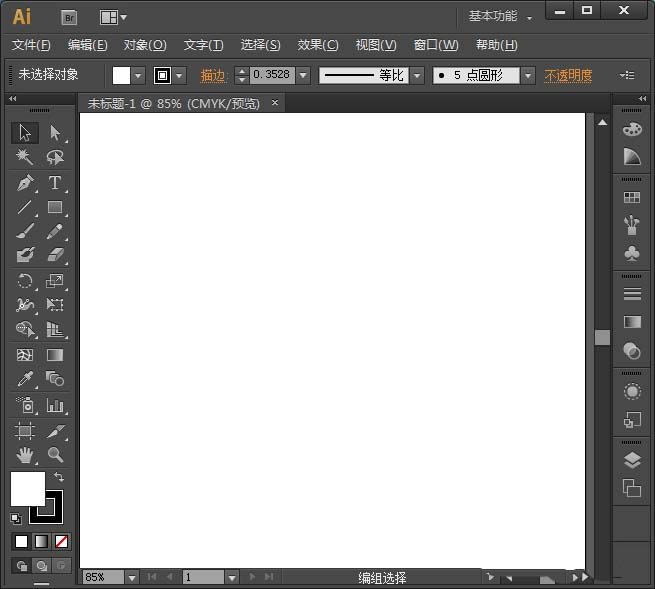
2、打开AI 之后在文件菜单里找到置入选项,点击该选项在弹出的对话框内选择我们需要处理的图片,如图所示:
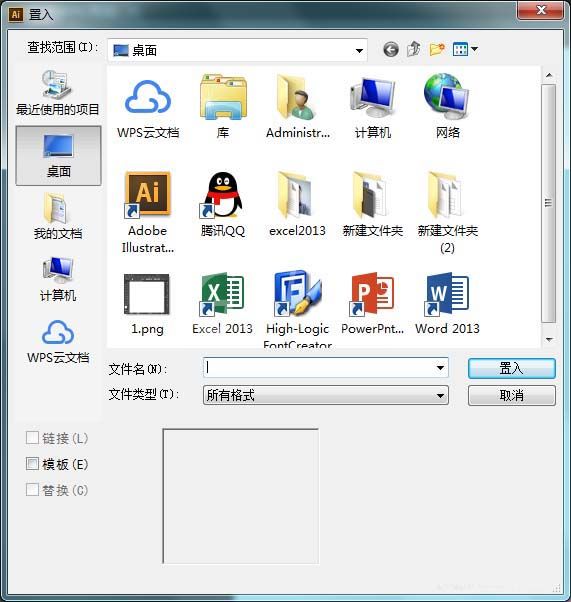
3、置入图片之后点击常用菜单里的嵌入选项,
4、选择图片在效果菜单的子级菜单里找到扭曲选项,
5、点击扭曲选项在其下拉列表里选择海洋波纹选项,
6、点击海洋波纹选项,在弹出的对话框内设置参数如图所示:
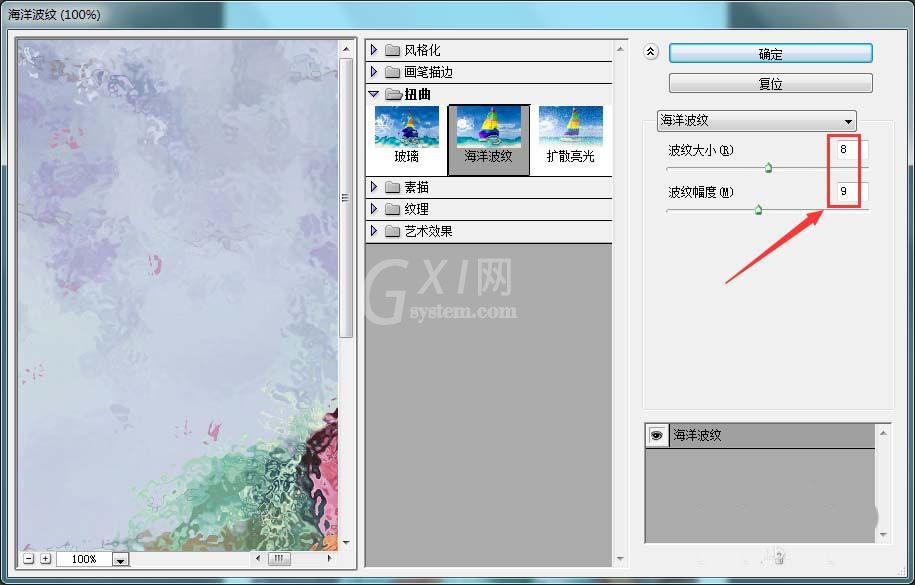
7、设置好参数之后我们点击确定此时的图片效果如图所示:
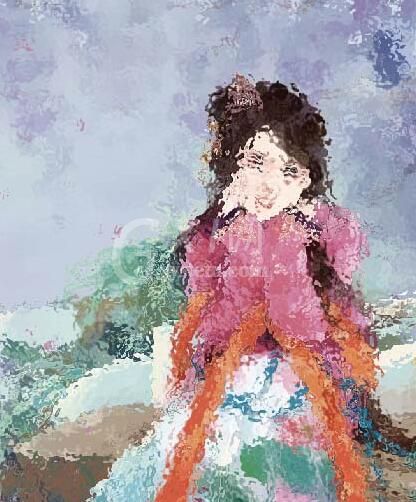
以上这里为各位分享了ai为图片添加海洋波纹的详细操作。有需要的朋友赶快来看看本篇文章吧。



























